¿Cómo activar y desactivar el corrector ortográfico de Microsoft Edge Chromium?
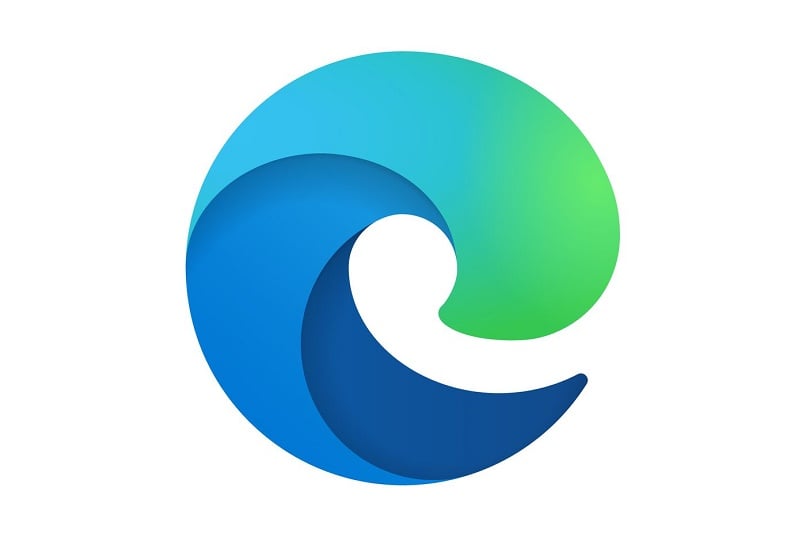
Para mejorar la búsqueda y los resultados exactos de las mismas, los navegadores han incorporado una clase de autocorrector para la ortografía. Gracias a esta función, muchas personas han mejorado su escritura tanto al realizar búsquedas en internet como cuando quieren enviarle escritos a otra persona.
El explorador web Edge desarrollado por la empresa Microsoft, tiene incorporada esta función para ayudar a las personas con las búsquedas y mejores resultados. En breve, te vamos a mostrar cuáles son los métodos que puedes usar para activar la corrección ortográfica en el Edge, cómo configurarlo y cómo desactivarlo.
¿Cuáles son los métodos que puedes usar para habilitar el autocorrector en Edge?
Son varios los métodos que se pueden usar para activar el autocorrector ortográfico que tiene el navegador Edge incorporado. Este se puede activar por lo menos de dos maneras, las cuales son desde la configuración y usando una especie de URL, la cual lleva a la configuración.
Las únicas dos formas de activarle el corrector ortográfico al navegador son estas y el proceso desde ambos lugares siempre cambian. No obstante, es bueno que sepas que el navegador web Edge tiene algunas opciones las cuales se pueden usar para mejorar el rendimiento de cada una de sus características.
Cuando tengas tiempo, sería bueno que le eches un vistazo a esa forma de mejorar el rendimiento de las funciones que trae el navegador. Por cierto, con dicho explorador hasta hay una opción específica para guardar las contraseñas de cada una de las cuentas que tengas.
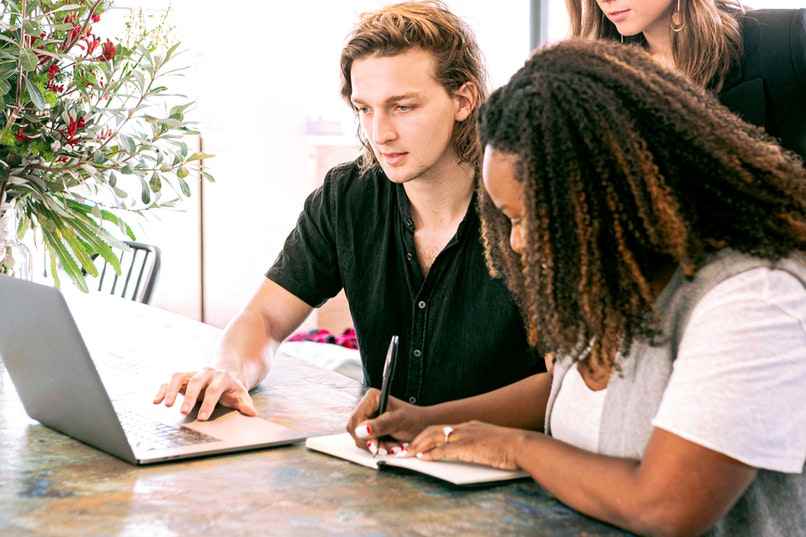
Ahora bien, ya que hemos hablado un poco del navegador es momento de pasar a explicarte cómo es que se activa el autocorrector. Presta atención a los dos siguientes subtemas:
Con la configuración
Comenzaremos primero por el método de la configuración ya que es la forma más complicada de activar el autocorrector. Haz todo lo siguiente para activar el autocorrector:
- Ubica el navegador
- Abre el Edge
- Ve directo hacia las configuraciones del navegador
- Accede a la sección ‘Idioma’, para esto quizás tengas que entrar en las configuraciones avanzadas
- Selecciona la opción ‘Corrector ortográfico’, actívala y pasa a seleccionar el idioma para la corrección
De esta manera, se activa el corrector de ortografía dentro del navegador Edge, para mejorar la exactitud con la cual escribes texto y este tipo de cosas. Por otra parte, en caso de que llegases a tener problemas con la activación del corrector ortográfico, puedes acceder a la web para el soporte técnico de Edge.
Justo en esa página web se puede buscar información de los problemas que siempre suelen presentarse en el explorador web. Allí en ese sitio web hasta puedes aprender a usar el navegador.
Usando la URL
Usando una URL es la otra forma de activarle el corrector ortográfico al navegador Edge de Microsoft compatible con casi todos los dispositivos. Presta atención a las siguientes indicaciones:
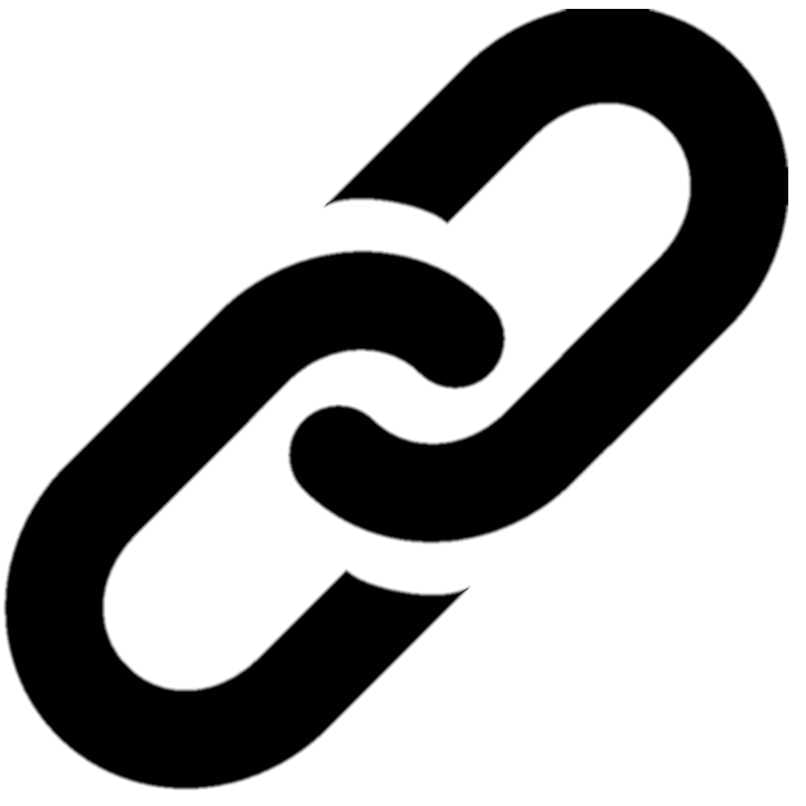
- Ubica y abre el navegador
- Ve a la barra de búsqueda donde se colocan las URL
- Lo que vas a colocar en esa barra es esto ‘Use the Windows OS spell checker’
- Para finalizar, sólo cambia el detalle en pantalla de ‘Default’ a ‘Enabled'
Con esto, lograrás habilitar la corrección ortográfica del Edge para ser usada y corregir todo el escrito que introduzcas. Cabe destacar que, si al entrar en la configuración del navegador no consigues por ningún lado la opción ‘Corrección ortográfica’ es porque no tienes la última versión del Edge.
Esta función está disponible únicamente en las últimas versiones del navegador. Por eso, si no te aparece este corrector, debes pasar a instalar la última versión de Edge. Una vez que lo tengas actualizado, sí podrás pasar a emplear los procesos que te mencionamos antes.
¿De qué manera puedes configurar tu corrector ortográfico de Microsoft Edge?
Al tener activado el corrector ortográfico dentro de tu navegador, si deseas le puedes realizar unos cuantos cambios. Esto se hace de la siguiente manera:
- Abre el Microsoft Edge en tu dispositivo movil
- Accede a las configuraciones
- Entra en la sección ‘Idiomas’
- Busca la opción ‘Corrección ortográfica’ o sino ‘Corrector ortográfico’
- Para terminar, modifica detalles como por ejemplo el idioma que se usará para la corrección ortográfica, todo lo que quieras y luego guarda los cambios

En este navegador algunas veces se muestra la lista completa de opciones para ajustar el corrector de ortografía. Debido a ello, es que tienes que buscar bien dentro de los ajustes del navegador, si deseas editar el autocorrector.
¿Qué pasos debes seguir para deshabilitar el autocorrector de tu navegador?
Quizás has activado el autocorrector dentro de tu navegador Edge, pero no te gusto para nada. En caso de que sea así, lo puedes desactivar de la siguiente manera:
- Accede a las configuraciones
- Entra en la sección ‘Archivo’
- Luego, entra en ‘Opciones’ y ‘Revisión’
- Para finalizar, sólo desmarca una casilla que dice ‘Desactivar la corrección de ortografía’ y listo